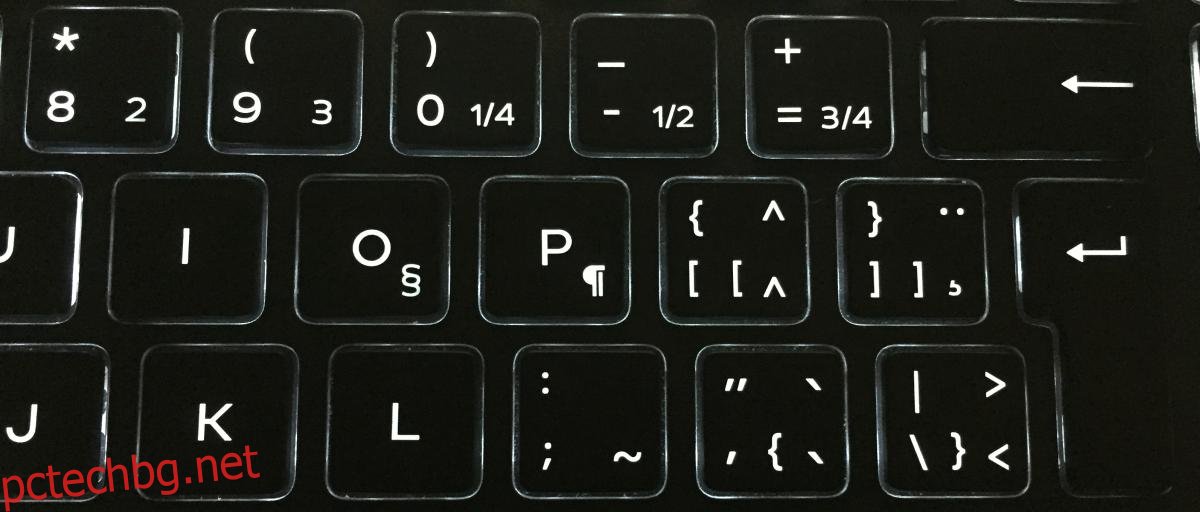Подкладките на клавиатурата са стандартизирани. Повечето клавиатури следват QWERTY оформлението, но има и по-малко популярните QZERTY, DVORAK оформления, които се използват. Ако се заемете с механични клавиатури, има още вариации. Крайните потребители се интересуват предимно от QWERTY оформлението. Тези оформления са продиктувани от разположението на английските букви на клавиатурата. Други езици като арабски и китайски имат свои собствени оформления. Някои клавиатури може да показват както английската, така и съответната арабска буква или китайски символ, които клавишът ще изпълни върху своите клавиши. Понякога нормалната английска QWERTY клавиатура ще има множество символи на някои клавиши. Обикновено това са клавишите за пунктуация, но всъщност не можете да въведете нито един от тях, така че защо съществуват?
Тези допълнителни клавиши са вариации за QWERTY клавиатурата. QWERTY клавиатурата сама по себе си има доста вариации за други езици. Например, само испански и френски имат две QWERTY вариации и тези символи съответстват на тези оформления.
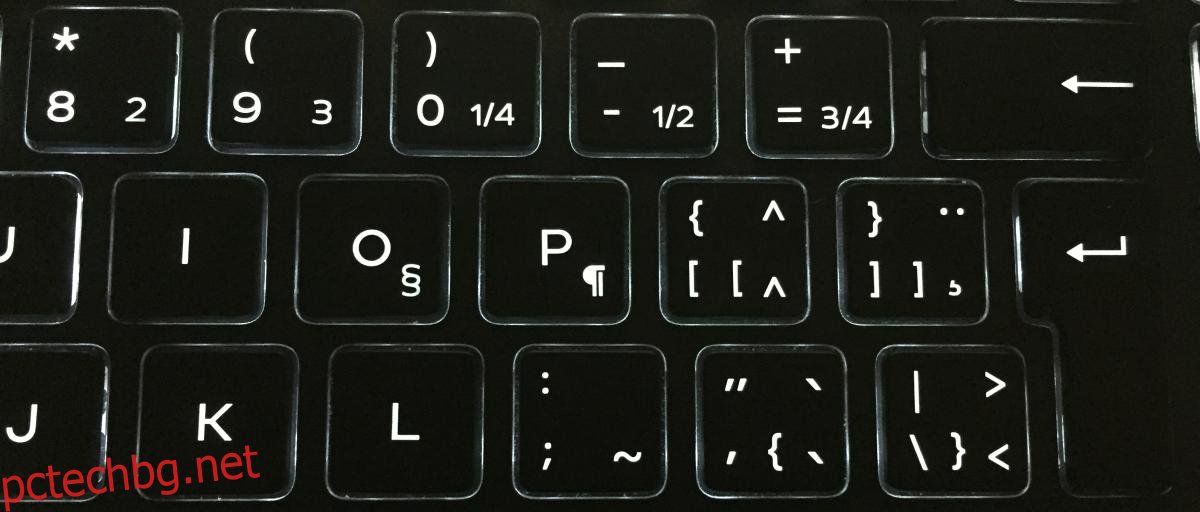
Как да напиша тези символи?
Сега, когато знаете защо клавиатурата ви има множество символи на някои клавиши, въпросът е как да ги въведете. Нито един от тези символи не може да бъде въведен чрез задържане на клавиша Shift. Ако трябва да използвате тези клавиши, трябва да добавите различна клавиатурна подредба. Това не е твърде трудно. Трудната част е да разберете кои символи отговарят на кой език.
Например моята клавиатура поддържа френски, както се вижда от „Verr.maj“ под клавиша Caps Lock. За съжаление добавянето на френската клавиатурна подредба не ми позволи да напиша съответните символи на клавишите си. Причината е, че френският всъщност е канадска вариация на QWERTY оформлението. За тези, които не знаят, френският е вторият език в Канада.
За да въведете тези символи, трябва да добавите правилната клавиатурна подредба, но не е задължително да променяте езика за въвеждане. Отворете приложението Настройки на Windows 10. Отидете в групата с настройки Час и език. Изберете раздела Регион и език. Ако искате да се придържате към текущия си език за въвеждане, изберете го и щракнете върху бутона Опции под него.
На следващия екран щракнете върху бутона плюс и добавете втора клавиатурна подредба. Те са кръстени на езика, за който се използват.
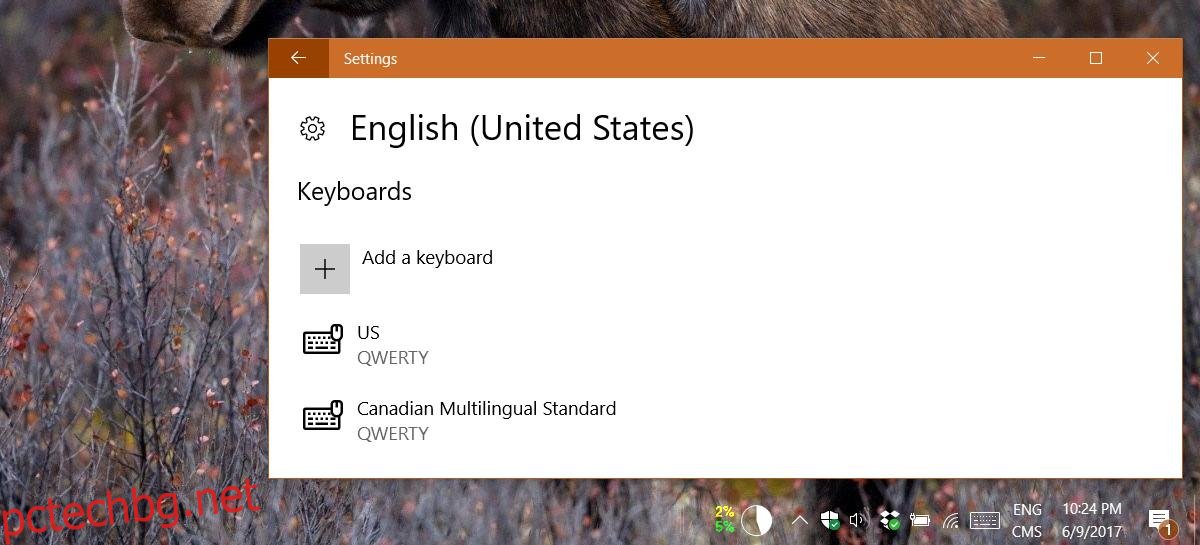
Когато преминете към другото оформление, ще можете да използвате някои от другите символи на клавишите. Няма да можете да използвате всичките четири или пет символа на ключ. Можете да използвате само клавиша Shift, за да въведете втория символ, но това е всичко.